Malá krabička nebo trubice ve vašem obývacím pokoji, které řeknete, aby něco dělaly, vypadá jako kouzlo. S Domovská stránka Google, existují doslova stovky věcí, které můžete udělat tak, aby dělaly to, k čemu jsou navrženy tím, že věci propojíte se službou IFTTT.
Některé z nich jsou od společnosti Belkin a jsou prodávány pod značkou značka WeMo. Seznam produktů WeMo s podporou IFTTT zahrnuje jejich zařízení, jako je kávovar, zvlhčovač a pomalý vařič, stejně jako kabelová zařízení, jako jsou spínače a zásuvky. A od té doby Google Assistant je také dobře podporována, můžete hrát dohazovače a připojit je, abyste mohli dělat úžasné věci.

Začínáme
Aby některý z těchto apletů fungoval, musíte k IFTTT připojit Asistenta Google. Nebojte se, máme vás zajištěno.
Jak propojit Google Home a IFTTT a dělat úžasné věci
Nahoře najdete kompletní návod, jak věci uvést do chodu, takže vaše zařízení Google Home bude moci ovládat všechny druhy automatizovaných domácích produktů a služeb pomocí vašeho hlasu. Je to snadné a cool, tak to zkuste!
Jakmile budete mít Google Assistant připojený k IFTTT, budete se chtít ujistit, že všechna vaše zařízení WeMo fungují správně s aplikací WeMo z Google Play. Než budete moci službu spojit s IFTTT, musíte mít aplikaci nastavenou pomocí účtu WeMo a mít přes ni připojena zařízení, která chcete ovládat. Na Google Play jsou další aplikace, které můžete použít k ovládání svých produktů WeMo, ale k jejich připojení k IFTTT vás mít použít ten oficiální.
Stáhněte si WeMo pro Android z Google Play
Jakmile budete mít vše samostatně – účet IFTTT a doprovodnou aplikaci, připojený Google Assistant k IFTTT a aplikaci WeMo ovládající vaše zařízení WeMo, jste připraveni je všechny spojit a začít říkat, co má dělat. To je jednoduché!
- Otevři Nastavení v aplikaci WeMo.
- Najděte záznam, který říká Připojte se k IFTTT a klepněte na něj.
- Klepněte na zelené tlačítko, které říká Připojit.
Vyberte typ zařízení WeMo, které chcete připojit, a přihlaste se na webovou stránku IFTTT, která se otevře. Právě jste připojili svá zařízení WeMo k IFTTT a můžete vytvořit applet. Opakujte tento krok pro všechny typy zařízení WeMo, které chcete připojit – protože mají různé možnosti, jsou na různých kanálech. Nebojte se, jakmile začnete vytvářet applety, dává to smysl. I tvoje máma to dokáže.
Nyní se pojďme podívat na to, jak vytvořit applet, který umožní Google Home zapínat a vypínat světla pomocí Světelný spínač WeMo když to řekneš. Proces je jednoduchý a aplikace IFTTT (nebo webová stránka, pokud to chcete udělat z počítače) vás tím vším provede. Zde je to, co budete dělat.
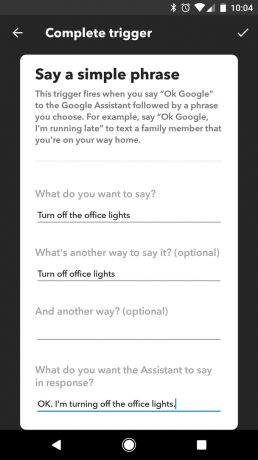
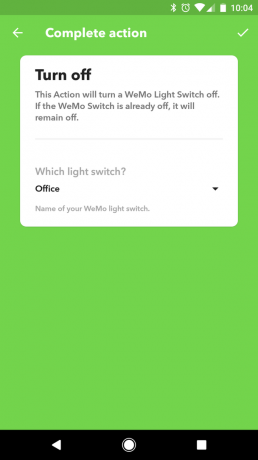
Klepněte na + přihlaste se do aplikace IFTTT a vytvořte nový applet. Budete muset začít vytvořením spouštěče. Všechny aplety IFTTT potřebují spoušť, která jim řekne, kdy se mají spustit, a protože chceme použít Google Home ke spuštění našeho vypínače světla, musíme jako spoušť vybrat Google Assistant. Najděte jej na stránce apletů (můžete použít vyhledávání) a řekněte mu, aby použil jednoduchou frázi ke spuštění akce. Začneme tím, že vypneme vypínač, protože vaše světlo už pravděpodobně svítí.
Podívejte se na první obrázek výše. Pokud máte telefon s nižším rozlišením (nebo používáte tablet), obrazovka bude vypadat trochu jinak, ale důležité části jsou stejné. Stačí zadat slova, která řeknete, když chcete, aby se spínač vypnul. Můžete (a měli byste) nastavit několik různých způsobů vyjadřování, aby to bylo přirozenější, když to děláte, ale nemusíte používat více než jeden. Jakmile se vám zadaný text líbí, zadejte, co má Google Home říct, když příkaz rozpozná, a začněte dělat svou věc. Klepnutím na značku zaškrtnutí uložíte spoušť a můžete nastavit, jakou akci chcete provést.
Všechny druhy apletů můžete vytvářet a upravovat přímo ze svého telefonu pomocí snadno použitelné aplikace IFTTT, nebo můžete navštívit web IFTTT a vytvořit je.
Zde si pro naši akci vyberete kanál WeMo Light Switch. Vyhledejte jej a klepněte na něj stejným způsobem, jako jste to udělali s Asistentem pro spoušť. Ze seznamu vyberte Vypnout knoflík. Druhý obrázek nahoře je obrazovka, kterou uvidíte, když na ni klepnete. Je zde pouze jedno jednoduché nastavení – vyberte, který spínač chcete vypnout. Poté, co to uděláte, klepněte na zaškrtnutí a zvolte dokončení a uložení.
Otestujte to! Na základě toho, co jsem zadal ve svém příkladu, mohu říci: „OK Google. Vypněte osvětlení kanceláře“ a Google Home mi řekne: „OK. Zhasínám světla v kanceláři,“ a zhasnou! Budete chtít vyslovit zadanou frázi a Google Home vám řekne, co jste zadali. A nemusíte být tak formální. "Kancelář zhasne, jo!" bude fungovat a můžete přimět Google, aby zareagoval něčím jako: „Mám tě, famo“ a všechno stále funguje. Spojujete frázi s akcí v IFTTT, když ji zadáte do tvůrce apletů.
Vytvoření apletu pro opětovné rozsvícení světel je úplně stejné, až na to, že zvolíte Zapnout akce pro to, co dělat při spuštění.
Ostatní zařízení WeMo fungují stejným způsobem. Řekněte domovské stránce Google, aby něco provedla, a přimějte zařízení WeMo, aby to udělalo prostřednictvím IFTTT. Některá zařízení WeMo mohou také fungovat jako spouštěč, takže když je spustíte pomocí Google Home, po dokončení spustí další akci. Dělám to s Google Home, IFTTT, vypínačem světla WeMo a kávovarem WeMo. "OK, Google zapni mi světlo" rozsvítí světlo v mé ložnici. Když se rozsvítí světlo v mé ložnici, rozsvítí se světlo v kuchyni. Když se rozsvítí moje kuchyňské světlo, spustí se můj kávovar a připraví mi džus.
Ráno jsou tady v Electric Jerryland jako kouzlo. Můžete dělat stejné věci (nebo dokonce chladnější věci) ve svém vlastním domě!
